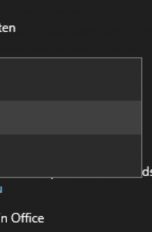Gerade beim Laptop spielt der Energieverbrauch eine große Rolle, entscheidet er doch darüber, wie lange du das Gerät ohne Verbindung zum Ladegerät nutzen kannst. Doch auch beim stationären Rechner kann es gut sein, ein wenig Energie zu sparen. Damit das auch gelingt, haben Windows 10 und Windows 11 einen Energiesparmodus mit an Bord. Wie du den aktivierst und mehr, erfährst du hier.
Der Energiesparmodus von Windows 10 ist nicht automatisch aktiv, sondern lässt sich wie bei vorherigen Versionen des Windows-Betriebssystems individuell einschalten und konfigurieren. Um ihn zu aktivieren, führe folgende Schritte aus:
- Klicke mit der rechten Maustaste auf das Windows-Symbol unten links in der Taskleiste.
- Wähle „Energieoptionen“ aus.
- Es öffnet sich das Fenster „Netzbetrieb und Energiesparen“. Klicke darin auf der rechten Seite bei „Verwandte Einstellungen“ auf die Option „Zusätzliche Energieeinstellungen“.
- Es öffnet sich eine Auswahlliste, in welcher du den „Energiesparmodus“ anwählen kannst (daneben gibt es noch die Modi „Ausbalanciert“ und „Höchstleistung“).
- Indem du die Markierung per Mausklick neben den gewünschten Modus setzt, aktivierst du die jeweilige Funktion.
- Ist der Punkt „Energiesparmodus“ nicht sichtbar? In diesem Fall öffne „Weitere Energiesparpläne einblenden“ im Feld darunter. Hier kannst du nun aus allen verfügbaren Energieoptionen wählen.
Beim Energiesparmodus von Windows 10 handelt es sich um eine im Stromverbrauch reduzierte Betriebsart. Werkseitig stehen dem Energiesparmodus und die beiden Einstellungsoptionen „Ausbalanciert“ und „Höchstleistung“ zur Auswahl. Alle Modi können gleichermaßen im Detail konfiguriert werden.
Mit den drei Voreinstellungen wird dem Benutzer für den Anfang die Arbeit leicht gemacht: Ohne jede Einstellung von Bildschirm, Netzwerkverbindungen oder etwa Festplatten-Leistung einzeln zu verändern, kann durch den Wechsel des Energiesparplans mit nur wenigen Klicks die gesamte Leistung individualisiert werden.
Bei Windows 11 ist das Vorgehen im Vergleich zu Windows 10 nicht viel anders. So geht es im Detail:
- Klicke mit der rechten Maustaste auf das Windows-Symbol.
- Wähle „Energieoptionen“.
- Du befindest dich im Fenster „Strom und Akku“. Hier bekommst du den Akkustand in Prozent, die restliche Laufzeit und mehr angezeigt.
- Unterhalb von „Leistung“ findest du den „Energiestatus“
- Hier kannst du zwischen „Beste Energieeinsparung“, „Ausbalanciert“ und „Beste Leistung“ wählen.
- Unter „Akku“ und „Stromsparmodus“ kannst du auch direkt den sparsamsten Modus aktivieren oder ihn automatisch ab einer bestimmten Prozentzahl an Rest-Akku aktivieren lassen.
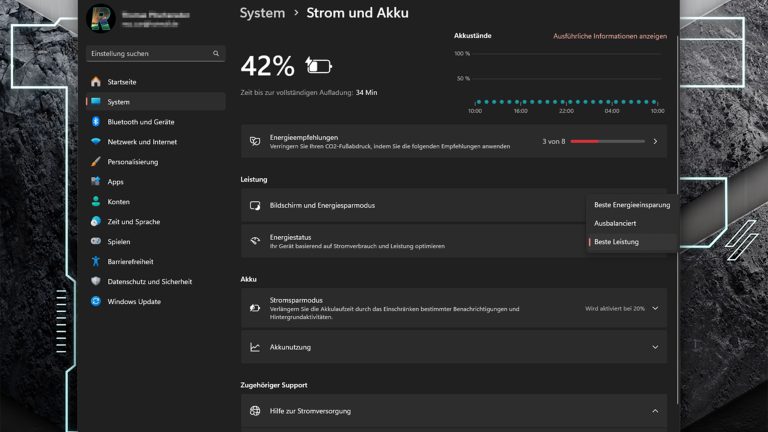
Nicht immer ist das Energiesparen die richtige Lösung. Neben dem Energiesparmodus bietet Windows 10 noch die Energie-Varianten „Ausbalanciert“ und „Höchstleistung“. Für die Arbeit zu Hause bei ständiger Versorgung mit Netzstrom kann beispielsweise auch die Einstellung „Höchstleistung“ sinnvoll sein. Der Computer läuft dabei mit voller Leistung und damit eben auch schneller als unter anderen Stromprogrammen.
Um die richtige Balance zwischen Stromverbrauch und Komfort bei der Arbeit zu finden, wird allgemein ein genau definierter, an den persönlichen Bedürfnissen und Tagesabläufen ausgerichteter Wechsel zwischen den Energiesparplänen empfohlen. Vielleicht enthält Windows 10 für dich mit der Variante „Ausbalanciert“ sogar eine gute Voreinstellung: Hier ist das Ziel ein Gleichgewicht aus Leistung und Energieverbrauch.
Dein Computer ist eine Hochleistungsmaschine. In Sekundenschnelle kommunizierst du mit seiner Hilfe in jeden Winkel der Erde, verschönerst deine Fotografien, guckst Videos und spielst die eine oder andere Runde Online-Schach. Doch benötigst du dafür immer die nötige Rechenpower, die sich entsprechend in deiner Stromrechnung wiederfindet? Falls es nicht gerade aufwendige Animationen oder rasante Action-Games sind, kannst du mit dem Energiesparmodus von Windows 10 und 11 schnell und einfach ein paar Kilowatt einsparen. Die nötigen Einstellungen sind in wenigen Klicks erledigt.
Disclaimer Die OTTO (GmbH & Co KG) übernimmt keine Gewähr für die Richtigkeit, Aktualität, Vollständigkeit, Wirksamkeit und Unbedenklichkeit der auf updated.de zur Verfügung gestellten Informationen und Empfehlungen. Es wird ausdrücklich darauf hingewiesen, dass die offiziellen Herstellervorgaben vorrangig vor allen anderen Informationen und Empfehlungen zu beachten sind und nur diese eine sichere und ordnungsgemäße Nutzung der jeweiligen Kaufgegenstände gewährleisten können.